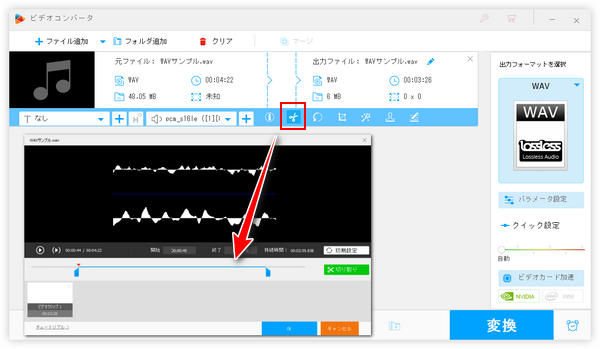




曲を短くすることは実は適切なソフトを利用すれば、編集経験を全く持たない方でも簡単にできます。ここではWindows向けの使いやすい曲編集ソフトをおすすめし、それを使って一部を切り取ることで曲を短くする方法をご紹介します。ぜひ、読んでみてください。
WonderFox HD Video Converter Factory ProはWindowsパソコンで使える初心者向けの曲編集ソフトです。パソコンで曲の一部を切り取ることで曲を短くすることはもちろん、長い曲を複数のファイルに分割して保存することもできます。必要あれば、逆に曲と曲をつなげることもできます。WAV、FLAC、MP3、AAC、WMA、MKA、OGG、M4A、AIFF等、よく利用される音声形式を全てサポートしており、曲を短く編集しながら、そのファイル形式を変換することができます。また、音量やビットレート、サンプリングレート、チャンネルなどの音声パラメータを自由に調整できます。
他に、WonderFox HD Video Converter Factory Proを使って動画を短くすることもできます。そして動画から一部の音源データを切り取ってMP3などの音声ファイルに変換することができます。他に、YouTube等のウェブサイトから曲をダウンロード、パソコンで流れている曲を録音する機能も搭載されております。
WonderFox HD Video Converter Factory Proを利用してWindowsパソコンで曲を短くする手順を詳しくご説明します。まずは準備としてこの使いやすい曲編集ソフトを無料ダウンロード無料ダウンロードしてインストールしておきましょう。
WonderFox HD Video Converter Factory Proを実行し、メイン画面で「変換」機能を開きます。次に「ファイル追加」ボタンをクリックして短く編集したい曲を選択してソフトに読み込みます。
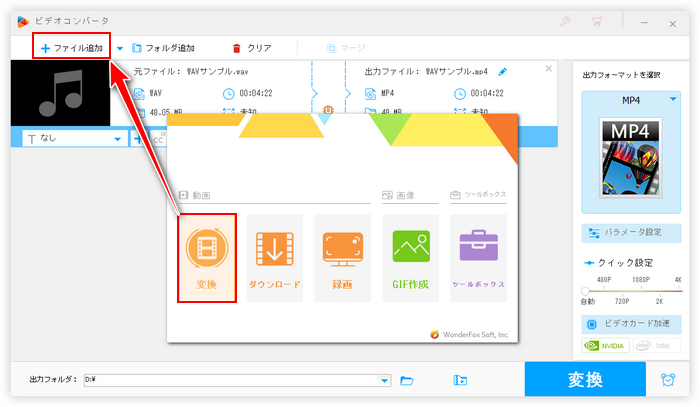
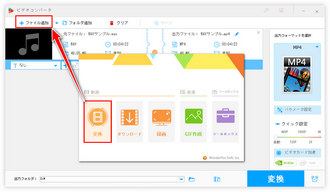
曲を読み込んだら、ツールバーにあるハサミのアイコンをクリックして切り取り編集インターフェースを開きます。
タイムラインにある二つの青いスライダーをドラッグして残したい部分の開始時間と終了時間を設定します。また、直接この2つの時間を入力することもサポートします。
緑の「切り取り」ボタンをクリックして選択した部分で新しいクリップを作成すれば、曲の一部を切り取る、曲を短くすることができます。
下の「Ok」をクリックして編集内容を保存します。
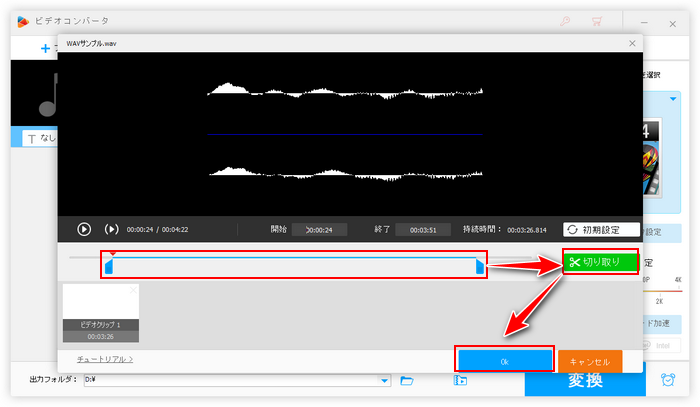
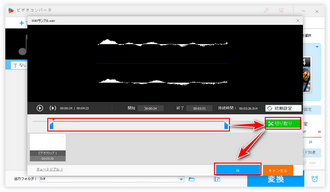
画面右側の形式アイコンをクリックして出力形式リストを開き、「音楽」カテゴリから必要な音声形式を選択します。
「パラメータ設定」ボタンをクリックして音声ファイルの音量等をカスタマイズできます。
「▼」アイコンをクリックして新しい音声ファイルを保存するフォルダを選択します。
最後に「変換」ボタンをクリックし、短く編集した曲を書き出します。
あわせて読みたい:Windows10/11パソコンで音楽をトリミングする方法まとめ
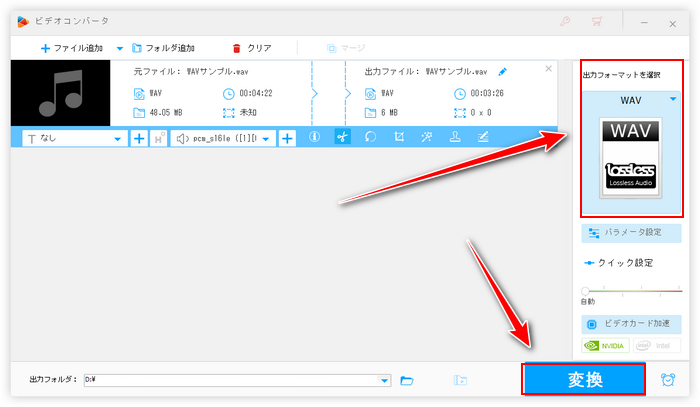
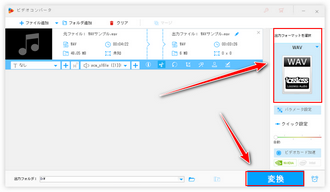
初心者向けの曲編集ソフトWonderFox HD Video Converter Factory Proを利用して一部を切り取ることで曲を短くする方法について解説させて頂きました。超簡単でしょう!
本文で紹介した方法では曲の一部を切り取ることで曲を短くすることができるだけでなく、曲を複数のファイルに分割することもできます。ニーズのある方はぜひやってみてください。
また、曲を編集するほか、WonderFox HD Video Converter Factory Proを使って曲のファイル形式を変換したり、動画を編集したり、動画から音声を抽出したりすることも可能です。そして動画/音楽ダウンロード、パソコン録画/録音などの機能も実用的です。この素晴らしいソフトを今すぐインストールして使ってみましょう!
無料体験はこちら ↓
利用規約 | プライバシーポリシー | ライセンスポリシー | Copyright © 2009-2025 WonderFox Soft, Inc. All Rights Reserved.